chrome浏览器的标签页分组功能可通过分类管理提升效率,具体方法如下:1. 右键点击标签选择“添加到新组”或“加入现有组”,并设置不同颜色和名称;2. 按任务类型、临时与长期用途分类页面;3. 使用快捷操作如拖拽标签、右键重命名、关闭整个分组;4. 注意颜色对比、分组名简短、定期整理。该功能仅支持桌面版,不影响性能,关闭后可用“撤销关闭标签页”恢复。
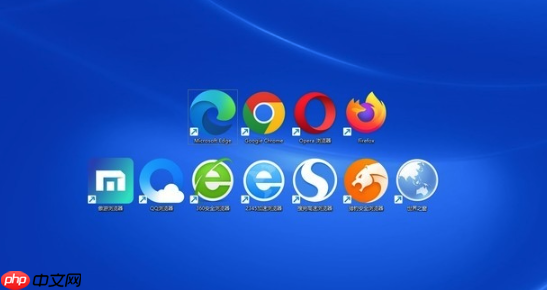
Chrome浏览器的标签页分组功能,其实是一个非常实用但很多人没用好的工具。它能帮你把打开的多个网页归类整理,避免页面太多时手忙脚乱。这篇文章就直接说重点:怎么用好这个功能来提升效率。

Chrome从2020年开始逐步上线了标签页分组的功能,现在基本上所有主流版本都支持了。你只需要:
你可以为每个分组设置不同的颜色和名字,比如“工作”、“学习”、“娱乐”等,这样一眼就能看出不同用途的页面。
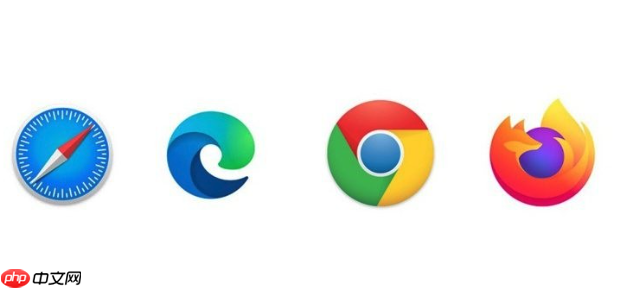
小提示:如果你是键盘党,也可以按住 Ctrl(Mac上是 Command)选中多个标签,然后一起拖进一个组里。
1. 按任务类型分类
比如你在处理多个项目,可以给每个项目单独建一个分组。这样切换任务的时候,不会被其他项目的页面干扰。
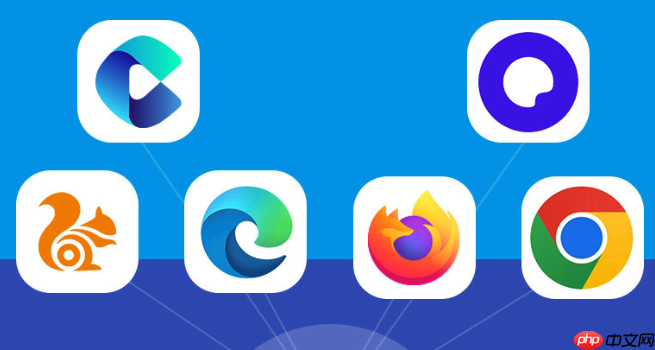
2. 区分临时和长期使用的页面
有些页面只是临时查资料用,而有些可能要长时间开着。把它们分开,有助于管理注意力。
3. 利用快捷操作快速调整分组
分组会不会影响性能?
不会。分组只是视觉上的组织方式,对浏览器性能没有额外负担。
不小心关掉了一个分组怎么办?
可以用 Chrome 的“撤销关闭标签页”功能(Ctrl+Shift+T),但如果整个分组都被关闭了,恢复起来可能会比较麻烦。建议经常清理不必要的分组,别堆积太多页面。
手机端支持吗?
目前移动端Chrome还不支持分组功能,只在桌面版可用。
基本上就这些。标签页分组看似简单,但用好了真的能减少混乱、提高效率。关键是根据自己的使用习惯合理划分,别让一堆标签变成“数字垃圾”。

谷歌浏览器Google Chrome是一款可让您更快速、轻松且安全地使用网络的浏览器。Google Chrome的设计超级简洁,使用起来得心应手。这里提供了谷歌浏览器纯净安装包,有需要的小伙伴快来保存下载体验吧!




Copyright 2014-2025 https://www.php.cn/ All Rights Reserved | php.cn | 湘ICP备2023035733号